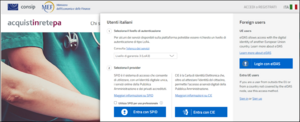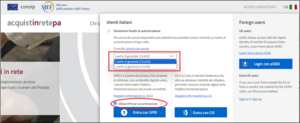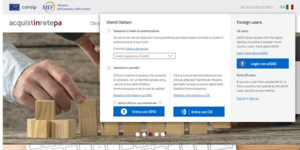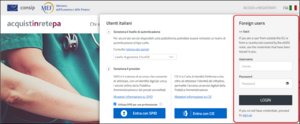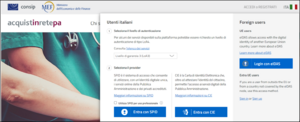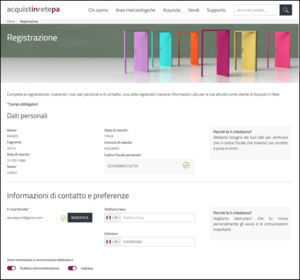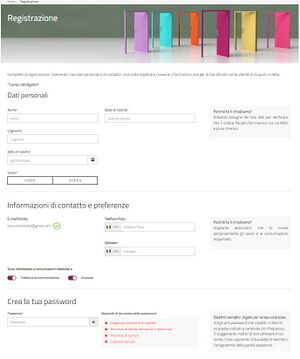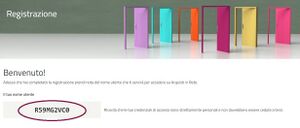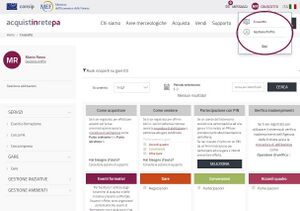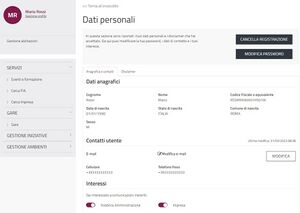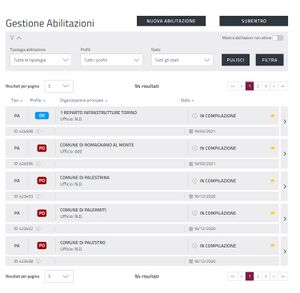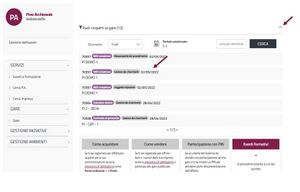Registrazione
Per utilizzare il Sistema di e-Procurement devi registrarti alla piattaforma www.acquistinretepa.it. La registrazione è personale e solo in una fase successiva, la fase di Abilitazione, dichiarerai se vuoi abilitarti per una Pubblica Amministrazione o per un Operatore economico.
Come accedere ad Acquisti in Rete
Accedi al portale di e-Procurement utilizzando le modalità di autenticazione previste dal Sistema. Seleziona ACCEDI o REGISTRATI dal menu posizionato in alto a destra.
Se sei un utente italiano scegli il livello di garanzia per l’accesso con SPID e CIE: LoA3 o LoA4.
Puoi accedere anche con SPID PROFESSIONALE.Se non sei un utente italiano ma fai parte di uno degli Stati membri della Comunità Europea, puoi sfruttare il nodo eIDAS italiano per accedere alla piattaforma.
Se non sei un utente italiano e non fai parte della Comunità Europea o lo Stato non è coperto da eIDAS, puoi registrarti e accedere ad acquistinrete tramite la modalità di LOGIN USERNAME/PASSWORD.Come registrarsi su Acquisti in Rete
La modalità di registrazione si attiverà con il primo accesso in piattaforma tramite SPID, CIE o eIDAS qualora tu non ti sia mai registrato precedentemente sul Portale.
Il sistema effettuerà un controllo sul codice fiscale o codice eIDAS e, se non presente a Sistema, sarai indirizzato al relativo percorso di registrazione.Registrazione con SPID e CIE
Una volta effettuato l'accesso con SPID e CIE , il sistema recupererà le informazioni anagrafiche dal provider con cui hai effettuato l’accesso e popolerà le rispettive sezioni del form di registrazione.
Ricorda di verificare e di inserire tutti i campi obbligatori, in particolare puoi MODIFICARE l'email e il numero di cellulare inserendo contatti diversi rispetto a quelli indicati in automatico dal provider.
Verifica le informazioni e completa la registrazione selezionando il relativo pulsante.Dopo aver confermato la tua identità vieni automaticamente reindirizzato alla pagina generale in cui inserire i tuoi dati anagrafici ed i tuoi dati di contatto (i campi contrassegnati da * sono obbligatori). Inoltre, nella pagina puoi indicare se sei interessato a ricevere comunicazioni dedicate alle Pubbliche Amministrazioni e/o agli Operatori economici. Ti informiamo che potrai modificare la tua preferenza anche successivamente.
Scegli una password per accedere all’area utente. Per la creazione della password, segui le caratteristiche richieste dal sistema:
- Lunghezza minima 8 caratteri,
- Presenza di lettere maiuscole e minuscole,
- Presenza di numeri,
- Presenza di caratteri speciali.
La password è personale! Ti suggeriamo di non fornire a terzi le tue credenziali utente e di cambiare la password con frequenza.
Leggi attentamente le condizioni legali dei disclaimer presenti nella sezione e poi clicca su Completa la registrazione.
La registrazione è stata completata con successo.
Il Sistema ti assegnerà in automatico un codice alfanumerico.
Conserva con cura il codice ricevuto, sarà il tuo Nome utente e lo dovrai inserire insieme alla Password ad ogni accesso su Acquisti in Rete.
Recupero delle credenziali di accesso - xxxx bla bla
Seleziona Recupera per ricevere la e-mail sull’indirizzo di posta indicato e segui le istruzioni per proseguire con il recupero delle tue credenziali di accesso.
Gestione dati personali
Una volta effettuato l’accesso al Sistema, puoi gestire e/o aggiornare le informazioni e i dati di registrazione selezionando in alto a destra dal Cruscotto Gestione profilo.In questa sezione sono riepilogati le tue generalità, i tuoi riferimenti e le dichiarazioni rilasciate.
I ruoli e i profili degli utenti PA e impresa
Dopo aver effettuato la Registrazione su Acquisti in Rete, puoi passare alla fase di Abilitazione utente.È fondamentale sapere che; la Registrazione è propedeutica all’ Abilitazione.
Puoi effettuare l’abilitazione in base alle tue esigenze:
- se lavori per una PA, richiedi l’abilitazione per il profilo assegnato dalla tua Amministrazione (Punto ordinante, Punto istruttore o Operatore di verifica);
- se sei un Operatore economico (impresa, libero professionista), richiedi l’abilitazione ai mercati telematici o partecipa alle gare in Convenzione/Accordo quadro.
Lo stato delle abilitazioni inviate e ottenute come utente PA o Operatore economico è disponibile alla sezione Gestione Abilitazioni nel menu laterale a sinistra della propria area personale.
La sezione è disponibile per tutti gli utenti registrati al Portale Acquisti in Rete PA, indipendentemente dal profilo con cui hai effettuato l’accesso, consente di visionare lo stato corrente e le informazioni relative alle richieste di abilitazione.
Nel corso delle tue attività come utente di Acquisti in rete, inoltre, puoi essere nominato da una Amministrazione per ricoprire dei ruoli specifici nell’ambito delle procedure di gara svolte sulla piattaforma.
Nel corso delle tue attività come utente di Acquisti in Rete secondo il profilo assegnato dalla tua Amministrazione (PO, PI, OV), puoi inoltre essere nominato per ricoprire dei ruoli specifici nell’ambito delle procedure di gara svolte sulla piattaforma.
I ruoli che possono essere attribuiti sono ad esempio:
- Responsabile del procedimento;
- Responsabile Unico di Progetto;
- Presidente di commissione;
- Commissario di gara.
Gli incarichi eventualmente assegnati da una Amministrazione sono riepilogati nella sezione Ruoli ricoperti su gare e puoi accedere selezionando lo specifico ruolo di interesse.